

Terlalu sering tampilan di browser Google Chrome halaman dengan tulisan "Canggung ... Gagal membuka halaman web" bukannya situs yang dibuka itu menyebalkan. Dalam kebanyakan kasus, setelah memuat ulang halaman ini, situs yang diinginkan masih muncul di jendela browser. Tetapi jika Anda masih bisa menerima momen ini, maka kegagalan terus-menerus dalam memutar video online sebagai akibat dari masalah yang sama, seperti dalam kasus halaman "Goofy ...", cepat atau lambat akan mengarahkan pengguna untuk mencari solusi.
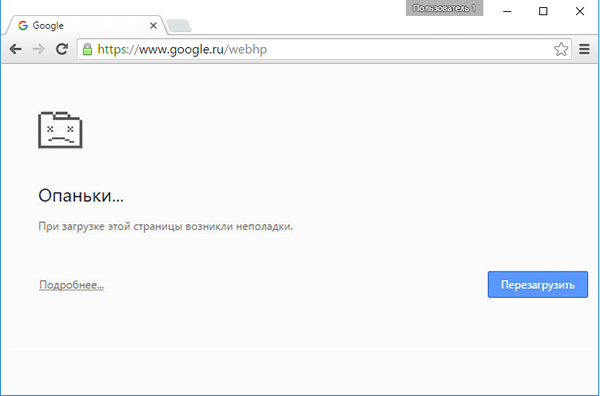
Masalah apa yang dapat menyebabkan halaman "Goofy ..." muncul di jendela Google Chrome dan macet saat memutar video di Internet? Bagaimana cara mengatasi masalah ini? Kami akan memahami ini di bawah.
Konten:
- Virus
- File sistem rusak atau hancur;
- Pemblokiran oleh antivirus atau firewall;
- RAM
- Chrome atau bukan Chrome?;
- Profil Google Chrome;
- Versi konflik dari plugin;
- Pasang kembali Google Chrome.
1. Virus
Virus adalah penyebab universal banyak masalah perangkat lunak dengan komputer Windows. Kegagalan dalam pengoperasian Google Chrome dan peramban lain mungkin disebabkan oleh penetrasi virus ke dalam sistem. Jika halaman "Goofy ..." muncul terlalu sering di jendela Google Chrome, hal pertama yang harus dilakukan adalah melakukan pemindaian mendalam pada komputer Anda dengan antivirus dan menetralkan virus, jika ada yang terdeteksi. Jika, sebagai hasil pemindaian antivirus, virus tidak terdeteksi, perlu dicari penyebab masalahnya lebih lanjut.
2. File sistem rusak atau hancur
Mungkin saja virusnya dihancurkan, tetapi masalah dengan Google Chrome tidak teratasi dan halaman yang terkenal muncul lagi. Penyebab masalah mungkin terletak pada pekerjaan yang berhasil dilakukan oleh virus dengan merusak atau menghancurkan file sistem Windows yang penting. Identifikasi fakta kerusakan atau kerusakan file sistem yang dilindungi, serta memulihkannya jika perlu, akan membantu utilitas Windows standar "sfc.exe", dijalankan pada baris perintah. Dalam hal penggantian atau kerusakan pada file sistem, utilitas mengganti file-file ini dengan yang asli, yang disimpan dalam cache sistem khusus atau dalam distribusi Windows. Untuk menjalankan dan menjalankan utilitas, Anda memerlukan hak administrator. Untuk menjalankan baris perintah sebagai administrator di Windows 8.1 dan 10, panggil saja menu konteks pada tombol "Start".
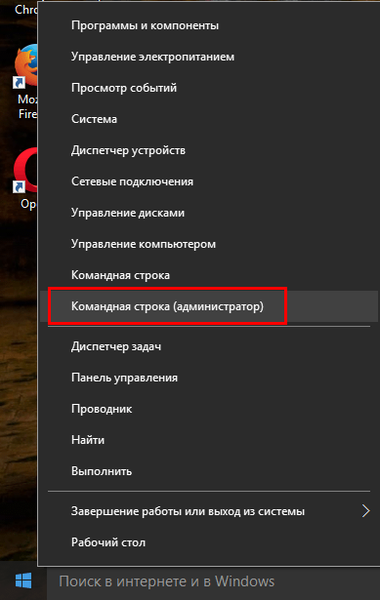
Pada Windows 7, baris perintah tersedia di dalam menu Start di bagian Accessories. Opsi untuk menjalankan baris perintah sebagai administrator muncul ketika menu konteks dipanggil pada ikonnya.
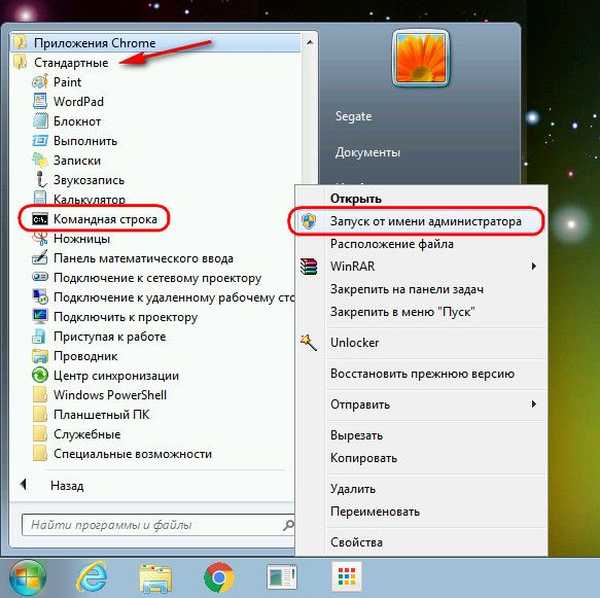
Di jendela prompt perintah, masukkan yang berikut ini:
sfc.exe / scannow
Dan tekan Enter.
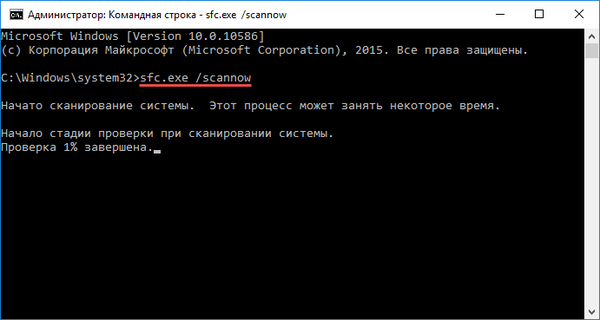
Jika selama proses verifikasi, utilitas mendeteksi masalah dengan file sistem, semuanya harus diperbaiki secara otomatis.
3. Pemblokiran oleh antivirus atau firewall
Munculnya halaman "Goofy ..." dan masalah lain di Chrome dapat disebabkan oleh kerja antivirus dan firewall pihak ketiga. Anda perlu untuk sementara menangguhkan ini dan menguji Chrome. Jika penyebab masalah selama pengujian dikonfirmasi, Anda harus membuat pengecualian untuk Chrome di antivirus atau firewall.
4. RAM
Sementara ketika bekerja dengan program lain, keberadaan masalah dengan RAM mungkin tidak terasa, browser, yang memiliki kepekaan khusus terhadap komponen perangkat keras komputer ini, mungkin merupakan pembawa pesan masalah pertama. Terutama ketika datang ke Google Chrome dan browser lain yang berbasis pada platform Chromium, yang secara aktif menggunakan RAM dalam pekerjaan mereka. Jika halaman "Goofy ..." di jendela Google Chrome sesekali disertai dengan layar biru Windows death, kemungkinan masalah pada RAM komputer meningkat. Peluangnya bahkan lebih besar jika bilah RAM baru saja diganti atau ditambahkan.
Hanya mencocokkan memori utama dengan motherboard dan prosesor tidak cukup jika kita berurusan dengan dua model RAM. RAM strip sendiri harus cocok satu sama lain. Cara termudah untuk menentukan apakah RAM adalah alasan halaman "Goofy ..." muncul di jendela Google Chrome adalah dengan menguji browser tanpa bilah yang baru saja diganti atau ditambahkan. Jika slot RAM telah bekerja lama, Anda dapat menghapusnya secara bergantian untuk menentukan yang mana masalahnya.
Untuk mendiagnosis RAM komputer, sistem Windows memiliki utilitas standar khusus - pemeriksa memori yang berfungsi dalam mode preload sistem operasi. Anda dapat memulai utilitas menggunakan pencarian internal Windows atau perintah Jalankan. Tekan tombol  +Q untuk menjalankan bilah pencarian atau
+Q untuk menjalankan bilah pencarian atau  +R untuk menjalankan perintah Jalankan dan masukkan yang berikut ini:
+R untuk menjalankan perintah Jalankan dan masukkan yang berikut ini:
mdsched
Tekan Enter.
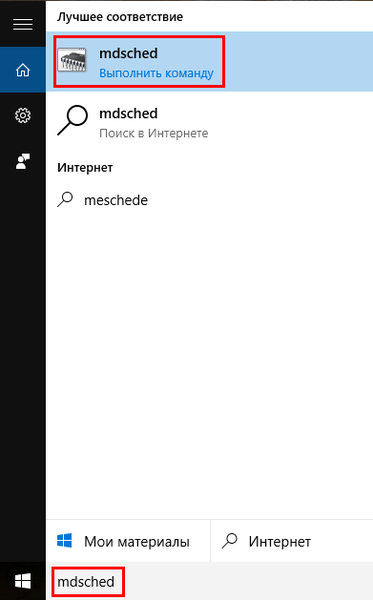
Di jendela yang muncul, pilih opsi pertama dengan segera meluncurkan tes RAM.
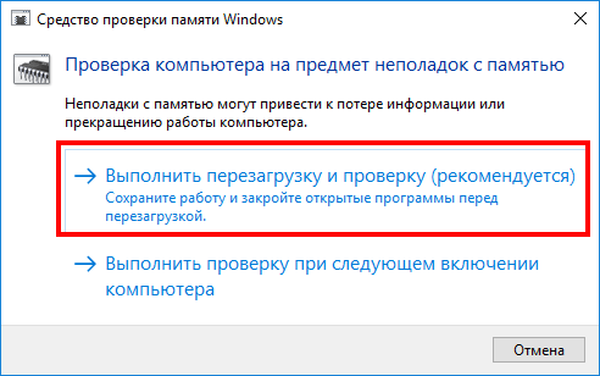
Kami sedang menunggu selesainya pengujian.

Ketika pengujian selesai, Windows akan boot dan pemberitahuan sistem dari hasil akan muncul. Dalam skenario terburuk, ini akan menjadi pemberitahuan masalah memori..
Bilah masalah RAM harus diganti.
Halaman "Awful ..." dapat muncul bahkan dengan RAM yang benar-benar operasional, tetapi jika volumenya tidak cukup untuk memproses tugas. Jika RAM di komputer kurang dari 4 GB, Anda seharusnya tidak menghasilkan banyak tab terbuka di browser dan menjaga aplikasi yang tidak digunakan tetap aktif.
5. Chrome atau bukan Chrome?
Kasus-kasus di atas dipertimbangkan ketika Google Chrome hanya dapat memberi sinyal keberadaan masalah, sementara masalahnya sendiri terletak di sistem Windows atau di perangkat keras komputer. Jika Chrome memberi sinyal, khususnya, tampilan halaman "Goofy ..." dan macet saat memutar video, maka browser lain mungkin bereaksi berbeda terhadap masalah perangkat keras atau sistem komputer. Misalnya, crash.
Tetapi tampilan halaman "Goofy ..." mungkin juga disebabkan oleh masalah di dalam browser Chrome itu sendiri. Untuk menentukan apakah Chrome atau bukan Chrome yang menyebabkan masalah, Anda dapat sementara bekerja dengan browser lain. Jika tidak ada masalah dengan pengoperasian browser lain, maka Anda hanya perlu berurusan dengan Chrome. Apa yang mungkin menjadi masalah di dalam Google Chrome?
6. Profil Google Chrome
Kesalahan dalam profil pengguna dapat menyebabkan munculnya halaman "Goofy ...". Secara khusus, ini dapat menjadi salah satu ekstensi yang dipasang di profil. Untuk memeriksanya, di versi Chrome saat ini Anda bahkan tidak perlu membuat profil kedua. Anda dapat menguji sementara browser dalam mode tamu. Anda perlu mengklik nama pengguna di bagian atas jendela Chrome dan di jendela sembulan pilih "Ubah pengguna".
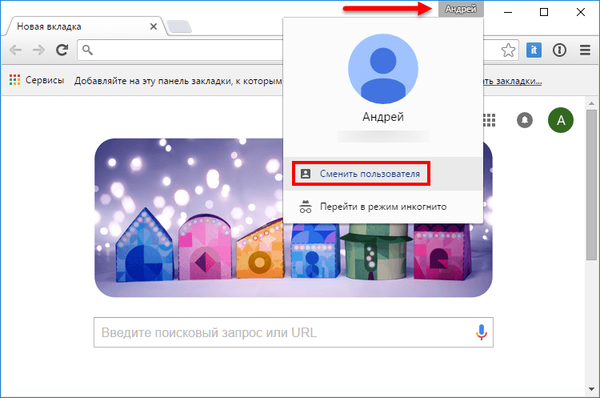
Selanjutnya, Anda perlu menekan tombol untuk masuk ke mode tamu. Ada juga tombol untuk membuat profil lain jika masalah muncul di profil terlebih dahulu dan mode tamu mengonfirmasi hal ini.
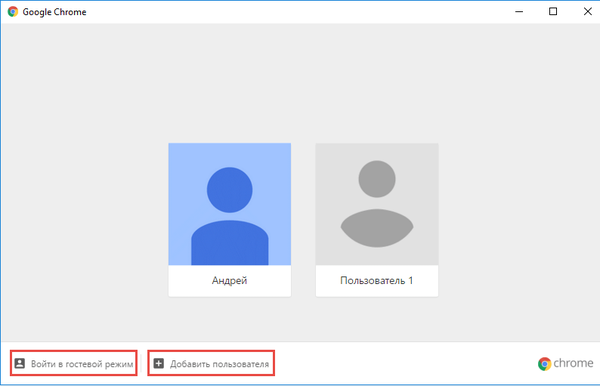
Setelah bekerja dengan Chrome di profil kedua, masalah pertama dapat dihapus.
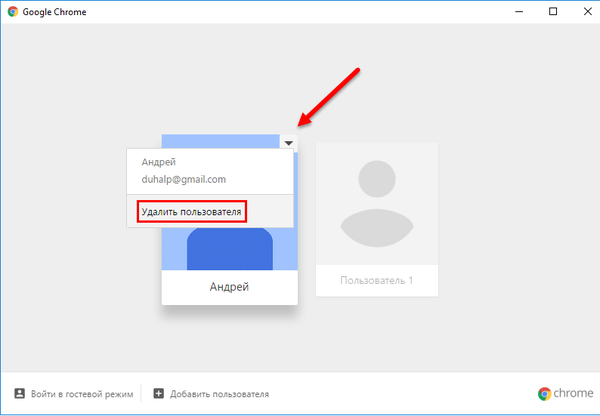
7. Konflik versi plugin
Alasan munculnya halaman "Goofy ..." mungkin adalah konflik dari berbagai versi plugin Google Chrome. Dalam hal ini, versi plugin yang lebih lama harus dinonaktifkan. Untuk menonaktifkan plugin, di tab Chrome baru, masukkan:
chrome: // plugins
Kami memantau plugin yang sama dalam versi yang berbeda. Jika ada, matikan dengan tombol "Disable".
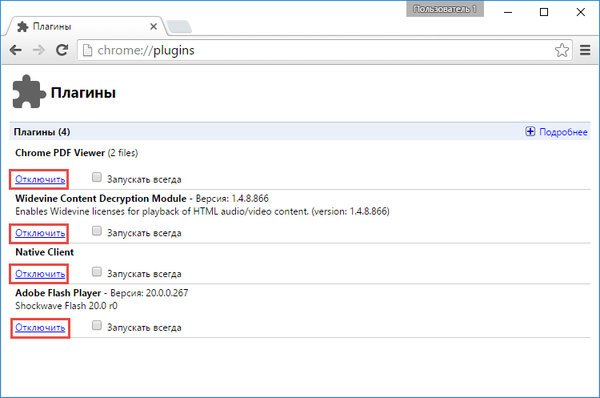
8. Menginstal ulang Google Chrome
Penikmat di forum komputer untuk masalah dengan browser apa pun ingin memberikan solusi universal - menginstal ulang browser web. Tentu saja, metode ini dalam beberapa kasus (khususnya, ketika menyelesaikan masalah dengan halaman "Sial ..." di Chrome) dapat memiliki hasil yang sukses. Minimal, metode ini akan menyelesaikan masalah dengan konflik versi plugin dan ekstensi yang menghambat fungsi browser secara penuh..
Semoga harimu menyenangkan!











